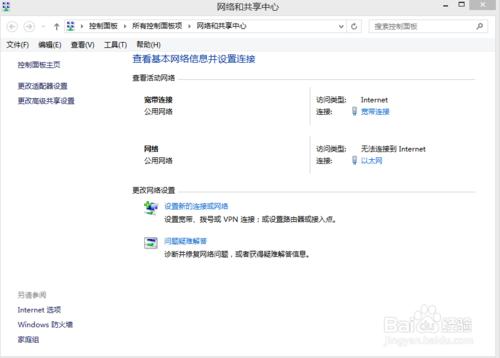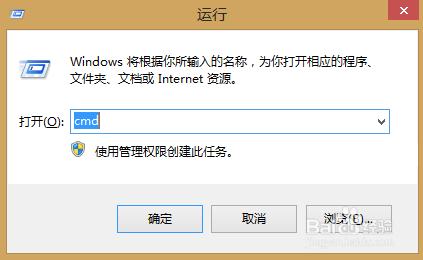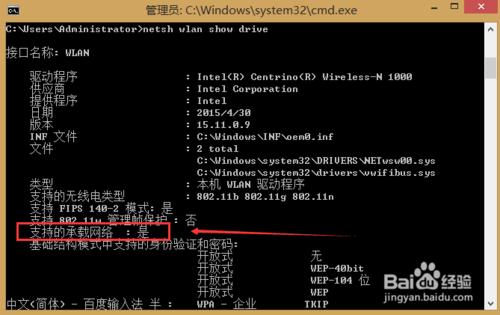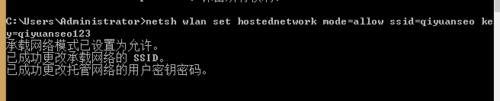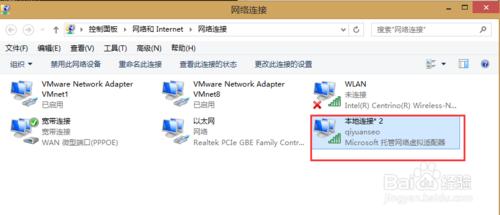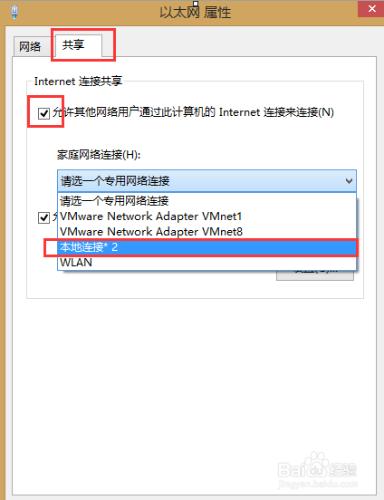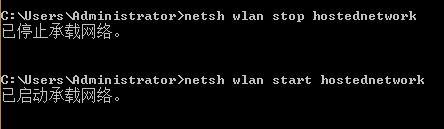筆記本win8.1系統怎麼設定WiFi熱點
win8.1系統筆記本怎麼設定wifi熱點?今天小編就來給大家介紹下win8.1系統在沒有路由器,不借助任何軟體的情況下開啟wifi熱點的方法,只需要幾行簡單的命令就可以實現,趕緊一起來了解下吧。
方法/步驟
win8.1系統筆記本怎麼設定wifi熱點?今天小編就來給大家介紹下win8.1系統在沒有路由器,不借助任何軟體的情況下開啟wifi熱點的方法,只需要幾行簡單的命令就可以實現,趕緊一起來了解下吧。
win8.1筆記本設定wifi熱點方法
1、進入筆記本win8..1系統,使用快捷鍵"win+r"調出系統執行命令,然後在輸入框中輸入"cmd"開啟系統dos視窗,如圖所示:
2、在系統dos視窗中,輸入命令"netsh wlan show drive"檢視筆記本網絡卡是否支援承載網路,如果不支援我們是無法設定wifi熱點的,如圖:
3、繼續在dos視窗中輸入命令"netsh wlan set hostednetwork mode=allow ssid=qiyuanseo key=qiyuanseo123"這裡ssid是指wifi名稱,key是指wifi密碼,大家可根據自己需要自行設定,如圖:
4、我們將wifi賬號與密碼設定完成後,接下來再dos視窗中繼續輸入命令"netsh wlan start hostednetwork"啟動承載網路,如圖:
5、進入系統網路設定,找到新建的本地wifi,開啟步驟:右鍵"網路"--"屬性"--"更改介面卡設定"--這裡就可以看到我們剛剛建立的wifi網路了,如圖:
6、右鍵點選"乙太網"--"屬性"--"共享"--將"允許其他網路使用者通過此計算機的Internet連線來連線(N)"勾選上,然後在下拉框中找到我們剛剛建立的本地連線*2(也就是wifi網路-qiyuanseo),點選確定儲存就可以了。
7、重啟wifi網路,依次輸入命令:"netsh wlan stop hostednetwork"停止wifi網路,回車確認,然後輸入命令"netsh wlan start hostednetwork"回車確認,開啟承載網路。
8、接下來,我們使用手機搜尋附近wifi網路,是不是就能搜到我們剛剛建立的wifi呢?到這裡我們的wifi熱點就設定成功了,是不是很簡單呢?
以上就是小編為大家分享的筆記本win8.1系統設定wifi熱點的方法,希望對大家能有所幫助。